Cómo solucionar que Windows Defender se desactive automáticamente por la directiva de grupo?
Pregunta
Cuestión: ¿Cómo arreglar Windows Defender desactivado automáticamente por la política de grupo?
Cuando intento activar Windows Defender, me aparece el error «Esta aplicación está desactivada por la política de grupo». Uso Windows 7. ¿Podría alguien ayudarme?
Respuesta resuelta
La gente sigue quejándose de que Windows Defender es desactivado automáticamente por el sistema. Este problema a menudo conduce al error «Esta aplicación está desactivada por la política de grupo», que se manifiesta en Windows 7 y 10 al intentar activar Windows Defender.
Windows Defender es el software de seguridad desarrollado por Microsoft e integrado en todas las versiones del sistema operativo Windows. Sin embargo, las funciones de protección del programa difieren según la versión del sistema operativo. En Windows 7 y Vista, funciona únicamente como antispyware, lo que significa que no protegerá el PC de infecciones cibernéticas como el famoso WannaCry.
Cuando se trata de Windows 8.1 y 10, funciona como un software antivirus multifuncional, que es capaz de detectar y eliminar amenazas como PUP, adware, spyware, virus, troyanos, keylogger, etc.
Aunque la fiabilidad de Windows Defender sigue siendo cuestionada por los especialistas, el hecho es que es totalmente compatible con el sistema operativo Windows y utiliza mucha menos CPU tanto al realizar un análisis completo como al trabajar en segundo plano. El problema es que para la mayoría de la gente Windows Defender está desactivado por la política de grupo y no puede ser activado.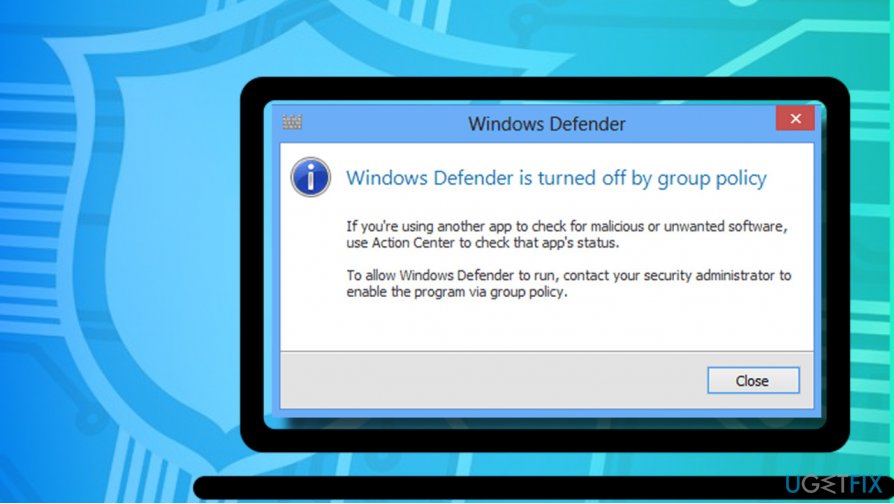
No importa la versión del sistema operativo Windows que utilice. «Esta aplicación está desactivada por la política de grupo» error puede ocurrir en cualquiera de ellos una vez que el software de seguridad diferente se instala. En Windows 8.1 y 10, el sistema desactiva Windows Defender por defecto cuando se instala un antivirus alternativo o un programa que no es compatible con él. Dado que en Windows Vista y 7 sólo funciona como antispyware, Windows Defender no se desconecta cada vez, pero el error «This app is turned off by group policy» también indica la presencia de otra herramienta de seguridad u otro programa incompatible.
Arreglar el error de Windows Defender desactivado automáticamente por la política de grupo en Windows 7 y 10
Si no prefieres usar Windows Defender, entonces déjalo como está. El error «This app is turned off by group policy» ocurrirá sólo si intentas abrir Defender o ejecutar un análisis con él, por lo que no debería distraer tu trabajo con el PC. Si está satisfecho con otro programa de seguridad, déjelo como principal y olvídese del «Esta aplicación está desactivada por la política de grupo».
Sin embargo, si opta por utilizar Windows Defender, en primer lugar, asegúrese de desinstalar la herramienta antivirus de terceros si utiliza Windows 8.1 o 10. En el caso de Windows 7 o Vista, debería intentar instalar otro programa antivirus o activar Windows Essentials. En, después de todo, la directiva de grupo sigue deshabilitando Windows Defender, esto es lo que arreglos que puede probar:
Método 1. Abra la directiva de grupo
- Inicie sesión en su PC con privilegios de administrador.
- Luego presione la tecla de Windows + R para abrir Ejecutar, escriba gpedit.msc y pulse Intro.
- Alternativamente, puede escribir gpedit.msc en la búsqueda de Windows.
- Cuando se abra la Política de grupo, abra la Política de equipo local -> Plantillas administrativas -> Componentes de Windows -> Windows Defender.
- Seleccione la opción Antivirus de Windows Defender.
- Ahora haga doble clic en la opción Desactivar Windows Defender.
- Seleccione Desactivado y haga clic en Aceptar para guardar los cambios.
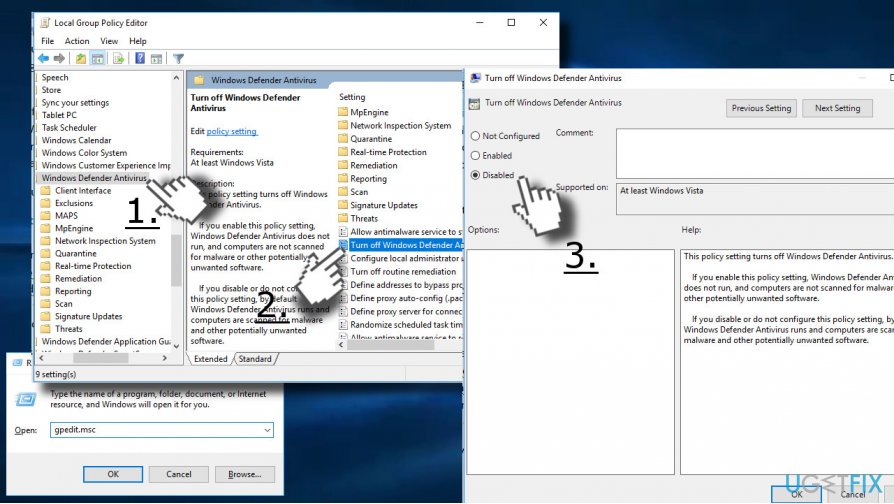
Ajuste 2. Abra el Editor del Registro de Windows
- Pulsa la tecla Windows + R para abrir el diálogo Ejecutar.
- Escribe regedit y pulsa Intro.
- Utiliza el panel izquierdo para navegar hasta la ruta HKey_Local_Machine\\NSoftware\NPolicies\NMicrosoft\NWindows Defender.
- Quita la clave DisableAntiSpyware. Para ello, haga doble clic en el REG -DWORD y establezca su valor en 0.
- Si no puede cambiar su valor, entonces elimine toda la clave.
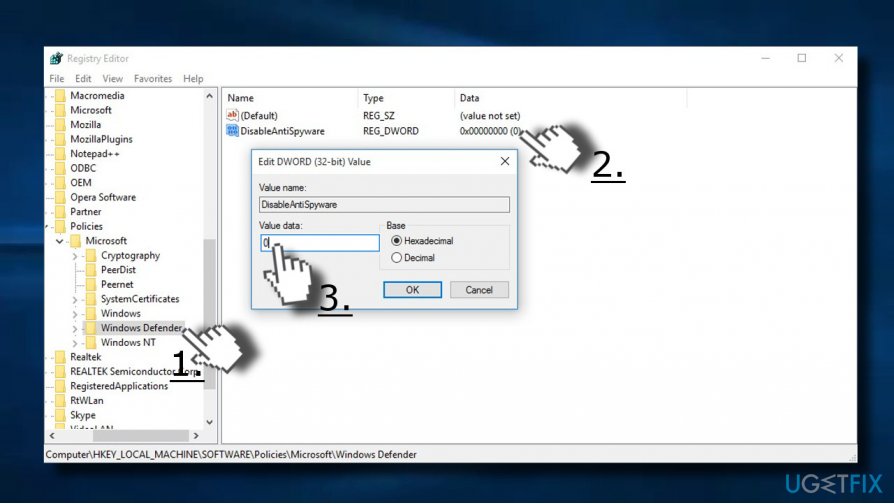
Repare sus Errores automáticamente
El equipo de ugetfix.com está tratando de hacer todo lo posible para ayudar a los usuarios a encontrar las mejores soluciones para eliminar sus errores. Si no quiere luchar con las técnicas de reparación manual, utilice el software automático. Todos los productos recomendados han sido probados y aprobados por nuestros profesionales. ¡Las herramientas que puede utilizar para reparar su error se enumeran a continuación:
Descargue Fix
Garantía
Descargar Fix
Happiness
Guarantee
Si no ha podido solucionar su error usando Reimage, contacte con nuestro equipo de soporte para obtener ayuda. Por favor, haznos saber todos los detalles que creas que debemos conocer sobre tu problema.
Este proceso de reparación patentado utiliza una base de datos de 25 millones de componentes que pueden reemplazar cualquier archivo dañado o faltante en el ordenador del usuario.
Para reparar el sistema dañado, tiene que comprar la versión con licencia de la herramienta de eliminación de malware Reimage.